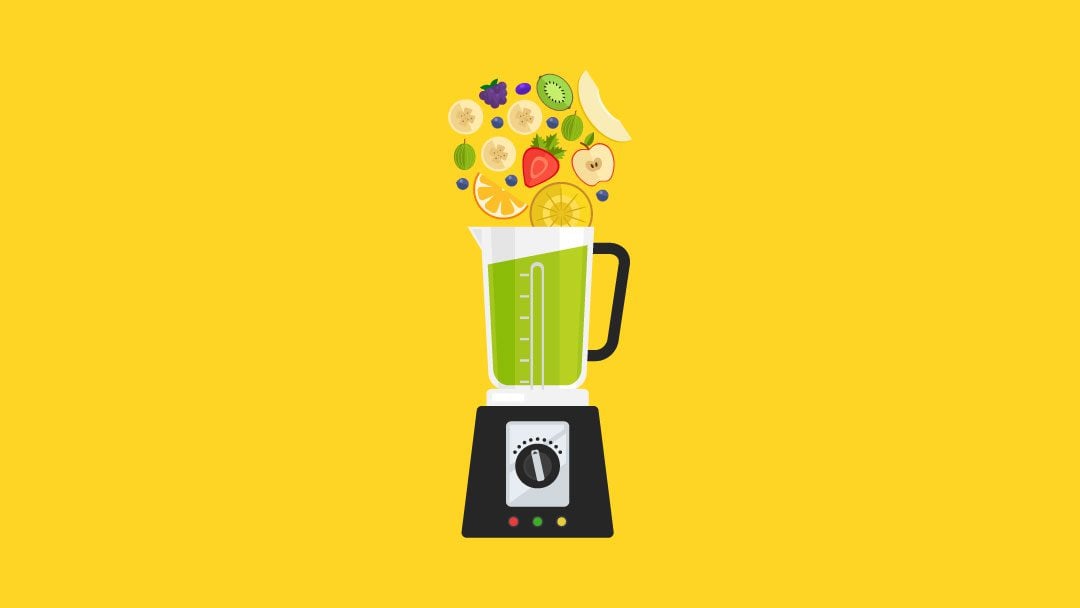
¿Buscas un tutorial de Blender? A decir verdad, solo uno no será suficiente. Por eso armamos este post.
Blender es uno de esos programas que parece desalentador para comenzar. Pero una vez que le coges el tranquillo, puede cambiar las reglas del juego. Con la capacidad de convertir el arte 2D en creaciones 3D para agregar efectos visuales al video. Para aquellos de ustedes que quieran comenzar con Blender, nos sumergimos en el programa para ver cuánto podría hacer.
En esta publicación, le traemos un tutorial de Blender para principiantes. Es un vistazo a los fundamentos para empezar. Le brindamos las herramientas para comprender cosas importantes como qué son todos esos botones en la interfaz y por qué hay tantas opciones y atajos de teclado.
Tome asiento y póngase cómodo, cuando termine de leer esta publicación, tendrá una mejor idea de lo que Blender puede hacer por su negocio creativo.
¡Aquí vamos!
Lo primero que debes saber es que Blender es de código abierto y, por lo tanto, es completamente gratuito. Puede descargarlo en Blender.org y comenzar a usarlo de inmediato.
Blender es el tipo de programa que necesita tutoriales para ayudarlo a comenzar como principiante. Si ha utilizado otros programas de animación 3D, la curva de aprendizaje es menos pronunciada, pero aun así es mucho más rápido sentirse cómodo si sigue la secuencia correcta del tutorial de Blender.
Pero, ¿qué tutoriales deberías ver? Hay tantas cosas que puede hacer con Blender que quizás no quiera ver un tutorial que le enseña algo que no necesita. Por ejemplo, supongamos que desea aprender a animar palabras para introducciones de video o desea aprender a crear logotipos animados. Ver un tutorial sobre cómo agregar fuego a tu cabello no te ayudará mucho.
No importa lo que quiera hacer con Blender, primero debe ver los tutoriales fundamentales de Blender que le muestran todo en la interfaz. También hay muchas configuraciones que debe conocer antes de comenzar, como la selección con el botón izquierdo o derecho o las velocidades de procesamiento de acuerdo con la CPU y la tarjeta gráfica de su computadora. El canal de YouTube de Blender es un excelente lugar para comenzar porque son muy detallados y siempre se actualizarán para la última versión.
Canal de YouTube de la licuadora
A continuación se muestra el primer video en la lista de reproducción oficial de Blender 2.80 Fundamentals. Hay 42 videos pero afortunadamente progresan en dificultad. Para tener una buena idea de la interfaz, debe ver los primeros tres videos, luego de eso, pasa a acciones específicas como modelado, creación de mallas, extrusión, cortes en bisel y otras herramientas prácticas para crear escenas 3D.
Si lo que quieres es aprender Blender desde cero para luego poder construir cualquier tipo de objeto y crear escenas realistas, deberías ver la serie completa. Ya que está en YouTube es todo gratis.
Canal de YouTube de BlenderGuru
Otro gran recurso para principiantes es el canal de YouTube Blender Guru. Tienen una serie para principiantes que comienza con un vistazo rápido a las novedades de Blender 2.8, luego un vistazo a las herramientas y la interfaz. A estos les sigue un tutorial paso a paso de 23 videos para crear una escena 3D con una dona y un café. Después de crear toda la escena, hay una animación del plato deslizándose sobre la mesa.
La serie consta de 25 videos y, a medida que la sigue, aprende todo lo que necesita saber para crear una animación en 3D. La serie es fácil de seguir y un excelente lugar para comenzar. Además, es completamente gratis.
Para aquellos de ustedes con una suscripción a Skillshare , hay algunos buenos tutoriales de Blender disponibles en la plataforma. Desde los fundamentos de la interfaz hasta desafíos específicos como el modelado y la animación de objetos.
Estos son algunos de los mejores tutoriales de Blender para principiantes en Slideshare:
Blender 2.8: Tu primer día: haz lo básico correctamente
Este tutorial tiene un ritmo rápido, por lo que es posible que primero deba ver los primeros del canal de Blender para familiarizarse con las cosas. El curso de dos horas cubre muchos pasos para crear una escena 3D. Es un excelente punto de partida para principiantes.
toma este curso
Modelado 3D en Blender 2.8 para principiantes: el conjunto de herramientas de modelado
Este curso se trata de modelar objetos para crear escenas. Es una mirada rápida pero detallada al modelado en Blender. Siga los ejercicios para practicar más con la interfaz.
toma este curso
Inspiración de Blender en Instagram
Una excelente manera de inspirarse en las creaciones de Blender es seguir las comunidades de Blender en Instagram. El perfil oficial de la comunidad de Blender es un excelente lugar para comenzar. Desde allí, puede comenzar a seguir otras comunidades como blendercentral y blender.daily. Además, siga los hashtags de blender como #blender #blender3d.
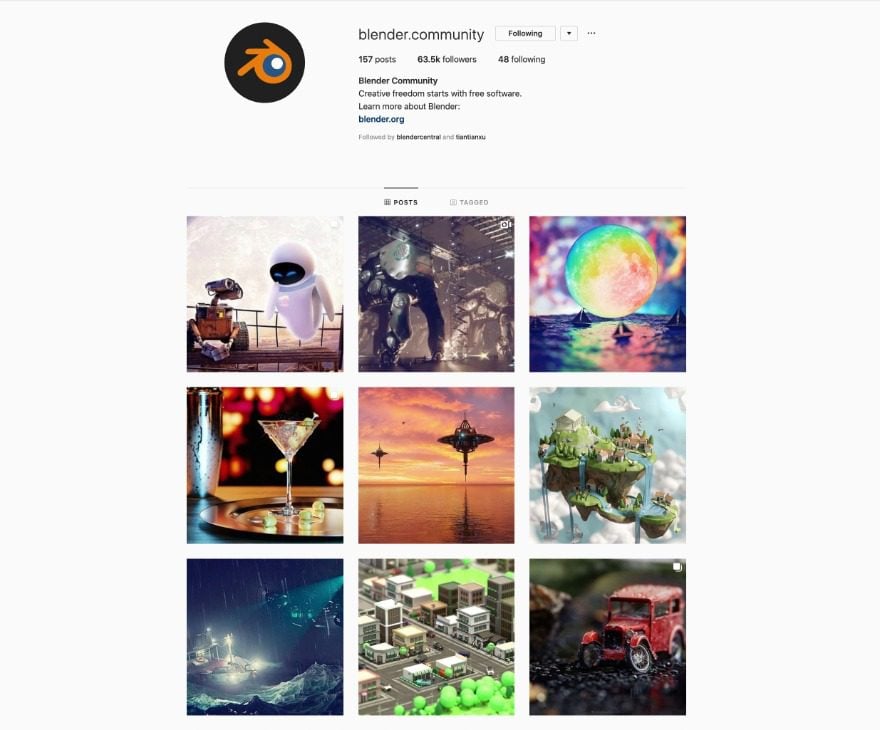
Lo que necesita saber sobre el renderizado
El término “renderizar” es extremadamente importante en Blender. También es una de las cosas más confusas para los principiantes en Blender y especialmente en el arte y la animación en 3D.
Antes de comenzar su viaje con Blender, es importante saber qué es el renderizado, cómo funciona y cuánto tiempo lleva hacer su trabajo.
¿Qué es la representación?
La renderización es esencialmente la acción que realiza una computadora para transformar una escena 3D en una imagen 2D. Al crear una escena 3D estática, le pedirá a Blender que la convierta en una imagen .jpg que luego puede usar para cualquier otro propósito. Para las animaciones, cada fotograma de la animación se representa en su propia imagen. Esas imágenes luego se ponen en movimiento.
Lo que hace el renderizado es tomar toda la información que agrega a sus escenas, como materiales, texturas, iluminación y sombras, y compila todo en un solo archivo. Puede renderizar sobre la marcha para ver cómo se verá el producto final.
Blender tiene algunos motores de renderizado diferentes; Eeveee, que es rápido y se puede ver en tiempo real, Cycles, que lleva más tiempo y da mejores resultados, y un par de otros que quizás nunca uses. La salida visual entre Eeevee y Cycles es bastante diferente, principalmente en términos de calidad de textura y semejanza con la vida real.
Tiempos de representación y prevención de la frustración
Los animadores 3D usan un término útil para una mejor interpretación, es «renderización inteligente». Esto significa que tienes que aprender a optimizar tu renderizado para no perder el tiempo y quizás también tu cordura.
Por ejemplo, si está creando una escena 3D, puede construirla en la vista de ventana gráfica hasta que esté listo para agregar texturas e iluminación. Además, una vez que se mueva a la vista de renderizado, use Eeevee mientras aún está en modo borrador.
Las escenas 3D pequeñas se pueden renderizar con Cycles con bastante facilidad, pero una animación con muchos fotogramas podría tardar más de una hora. Las animaciones más largas pueden requerir mucho más. Los animadores siempre renderizan sus fotogramas durante la noche.
La documentación de Blender tiene mucha información sobre cómo optimizar los tiempos de renderizado . Desde mejorar tu hardware hasta optimizar el proceso de creación.
Low Poly vs High Poly
Otro aspecto importante de Blender que debes conocer es la definición de low poly y high poly. Ambos son términos relacionados con la forma en que se ven las cosas en el renderizado terminado. En términos generales, Low Poly tiene menos definición que High Poly, pero eso no significa necesariamente que Low Poly no se vea tan bien como High Poly.
Poly es una versión abreviada de la palabra polígono. Los objetos 3D están hechos con una malla poligonal que puedes ver en su superficie. Una malla se hace con diferentes polígonos uno al lado del otro. Teniendo esto en cuenta, el renderizado low poly tiene una menor cantidad de polígonos en la malla en comparación con el renderizado high poly que puede tener hasta millones de polígonos en una malla.
El renderizado es más rápido en low poly y más lento en high poly.
Low poly se usa generalmente para juegos 3D y high poly para películas animadas. Low poly es un visual de moda y se usa mucho de una manera artística.
Qué puede hacer Blender y cómo aprender lo que necesita
Aunque Blender es un programa, puede hacer algunas cosas diferentes. En muchos casos, querrá aprender a usar Blender para un propósito específico. La mayoría quiere aprender a hacer animaciones 3D y arte 3D
Crea escenas y animaciones en 3D
En primer lugar, Blender es un creador de escenas en 3D. En términos de cine y animación, una escena es una secuencia de acciones y eventos capturados con una cámara. En una película, por ejemplo, hay un decorado minuciosamente diseñado y montado por directores de arte, decoradores, directores de fotografía y técnicos de iluminación. Cuando está listo, los actores representan una acción y el director la captura con una cámara. El resultado es una escena. Luego, las escenas se juntan como secuencias y un conjunto de secuencias forma una película.
En Blender, la interfaz básica es un conjunto vacío con una cámara y una fuente de luz. Con eso como punto de partida, puede crear una escena 3D. Luego, lo animas o navegas por él. Animadores 3D, crean escenas en diferentes capas, por ejemplo:
- Primera capa: el fondo
- Segunda capa: el primer plano
- Tercera capa: los personajes
Animando los Elementos
Cuando el set está listo, animan a los personajes y elementos, desplazan la cámara a su posición preferida y crean escenas. Luego, como en una película, hacen secuencias para crear una historia. Se han creado bastantes largometrajes animados con Blender, como NextGen.
Esta es la definición más común de escenas 3D para animación, pero es suficiente para entender cómo funciona. Además, en la interfaz de Blender, tiene una amplia gama de herramientas artísticas y creativas para construir, esculpir, texturizar y renderizar prácticamente cualquier cosa que su creatividad desee.
Blender también es extremadamente valioso para arquitectos y diseñadores de interiores. Pueden crear escenas en 3D para mostrar a los clientes un diseño renderizado que se parece al producto terminado. De esta forma, Blender puede lograr resultados similares a los de CAD, el programa estándar de la industria para renderizado de arquitectura.
Aquí hay un tutorial de blender para principiantes para animación.
A continuación se muestra un video tutorial para principiantes sobre cómo crear una habitación con Blender 2.8. Está renderizado con Eevee para tiempos de renderizado más bajos.
Efectos visuales: efectos visuales
Lo primero que la mayoría de la gente piensa cuando considera Blender es que es un programa de animación 3D. Bueno, lo es. Pero también es más que eso. Blender tiene capacidades de edición de video como la mayoría de los programas de edición de video que existen. La razón de esto es para que pueda agregar efectos visuales a su metraje. Los efectos visuales incluyen cosas como:
- Fuego
- explosiones
- Fenómeno meteorológico (lluvia, nieve)
- Adiciones digitales a tomas de la vida real
- Animaciones y composiciones de la vida real.
- Corrección de color y filtros.
A continuación se muestra un tutorial para principiantes sobre VFX para Blender 2.8. Deberá seguir los tutoriales de la interfaz para seguirlos más fácilmente.
Transforme objetos 2D estáticos en objetos 3D
Transformar el diseño 2D y convertirlo en una obra de arte 3D es una de las mejores cosas que puede hacer con Blender. Un diseño u objeto 2D puede ser prácticamente cualquier cosa, desde texto hasta logotipos e ilustraciones.
Esta técnica es excelente para crear animaciones de marca o introducciones de video. Convierte una línea en una cinta voladora, un punto sobre una i en una gota de agua que cae.
A continuación se muestra un tutorial de Blender rápido y fácil para esta técnica.
Crea animaciones 2D con el lápiz de grasa
Blender 2.8 tiene una gran herramienta llamada lápiz de grasa. Es perfecto para artistas que prefieren dibujar en lugar de construir con formas. La mejor forma de utilizar el lápiz graso es con un bloc de dibujo digital o una tableta. Con un lápiz de grasa, puede crear animaciones 2D con bastante facilidad. Blender 2.8 se ha convertido en uno de los mejores programas para la animación 2D, y no olvides que es completamente gratuito.
El tutorial a continuación es un excelente lugar para comenzar con la animación 2D usando el lápiz de grasa en Blender 2.8.
Dibuja en 3D con el lápiz graso
El lápiz de grasa no es solo para animación 2D, también funciona para creaciones y animaciones 3D. Puedes usar un dibujo 2D como base o dibujar completamente a mano alzada. Estas técnicas pueden ser un poco más avanzadas para los principiantes, pero pueden ser bastante fáciles para los artistas que están acostumbrados a dibujar en blocs de dibujo digitales.
A continuación se muestra un tutorial sobre cómo crear una escena 3D a partir de un dibujo 2D.
¡Tu turno!
Ahora es tu turno de comenzar con Blender 2.8. ¿Qué quieres crear? ¿Encontraste útiles todos los tutoriales de Blender en esta publicación? Como mencionamos anteriormente, Blender es el tipo de programa que definitivamente necesita ayuda visual para llevarlo en el viaje de aprendizaje.
Háganos saber en los comentarios si ya ha estado usando Blender o si recién está comenzando a pensar en ello.
Imagen destacada a través de Microba Grandioza / shutterstock.com